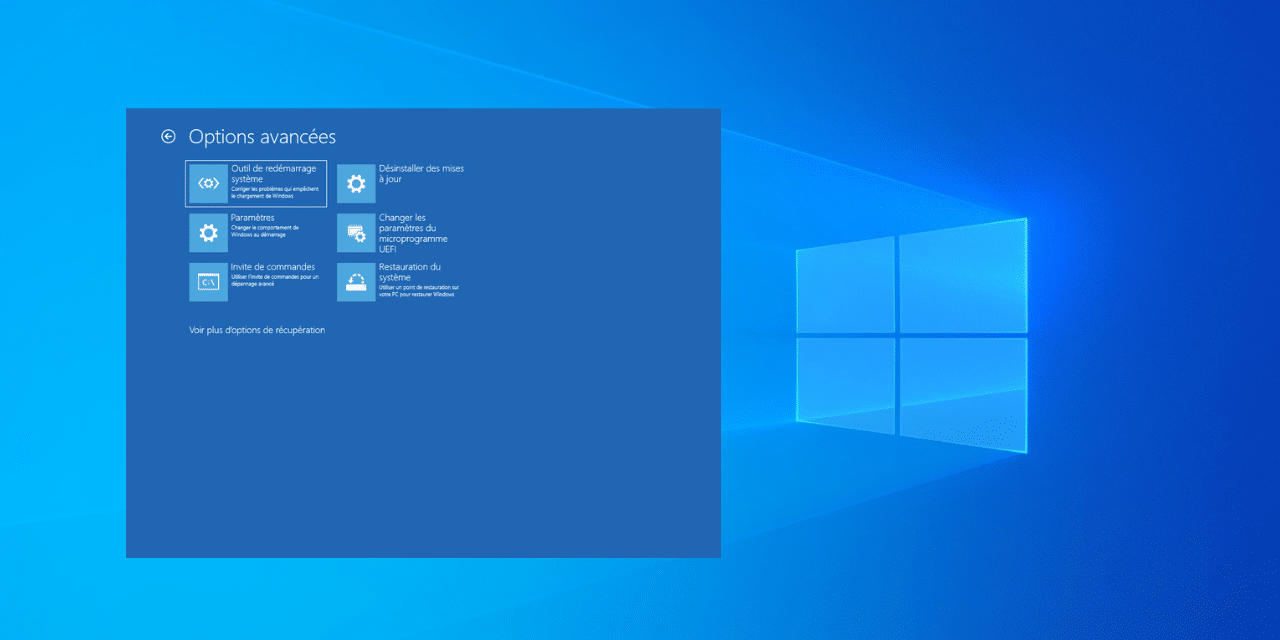[novashare_inline_content]
אם נמאס לך מהסמל המסורתי שמופיע כשאתה מכניס את כונן ה-USB למחשב האישי שלך, למה שלא תתאים אותו אישית עם סמל לבחירתך? במדריך זה, נראה לך כיצד לשנות את הסמל של כונן ה-USB שלך ב-Windows בשיטה מהירה וקלה.
שלב 1: מצא או צור אייקון
הצעד הראשון לשינוי הסמל בכונן ה-USB שלך הוא למצוא או ליצור סמל שבו ברצונך להשתמש. אתה יכול למצוא סמלים באינטרנט או אפילו ליצור סמלים משלך באמצעות תוכנה לייצור סמלים. אתה יכול להשתמש בתוכנה כמוהגימפ,Paint.netאו פוטושופ. THEפורמט הסמל חייב להיות 256 x 256 פיקסלים לכל היותר כדי להיות תואם ל-Windows.
ודא שהסמל שבו אתה משתמש הוא בפורמט .ico, מכיוון שזהו פורמט הסמלים היחיד ש-Windows מקבל.
אתה יכול גם למצוא אותם באינטרנט וללכת לאתרי אייקונים ללא תמלוגים וחינמיים כמו זה:https://icon-icons.com/fr/
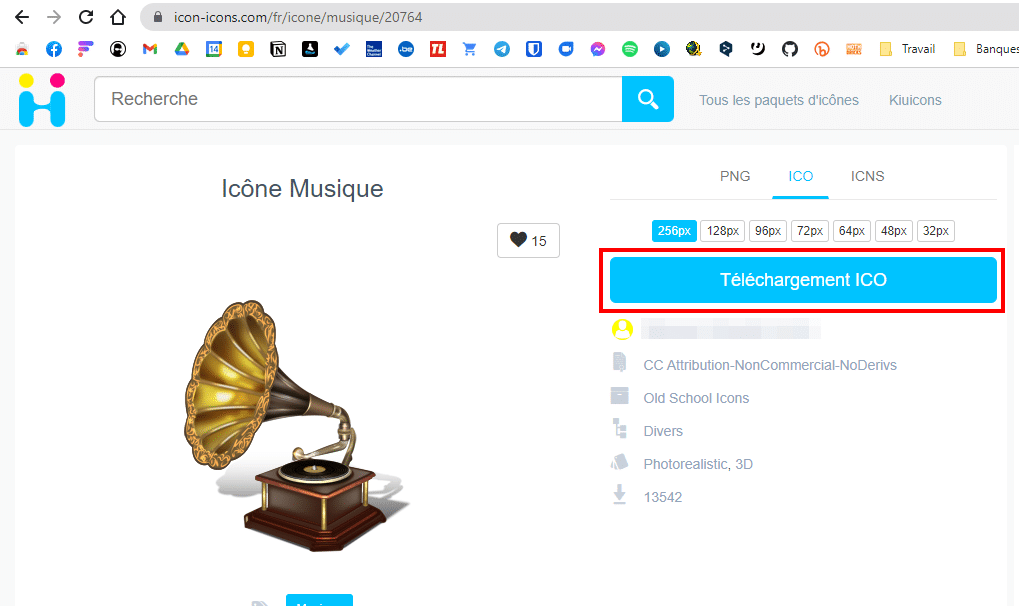
שלב 2: תן שם לסמל והנח אותו בכונן ה-USB
ברגע שיש לך את הסמל שבו אתה רוצה להשתמש, תן לו "autorun.ico" ולאחר מכן הצב אותו בשורש כונן ה-USB שלך.
שלב 3: צור קובץ autorun.inf
כעת עליך ליצור קובץ autorun.inf בשורש כונן ה-USB שלך. כדי לעשות זאת, פתח את ההערות גושוהקלד את השורות הבאות:
[autorun]
icon=autorun.ico
label=Nom de la clé USBאתה יכול גם לכתוב את השם שאתה רוצה לתת לכונן ה-USB שלך מתחת לנכסמַדבֵּקָה.
שמור את הקובץ תחת השם "autorun.inf" וודא שסוג הקובץ מוגדר ל"כל הקבצים«.
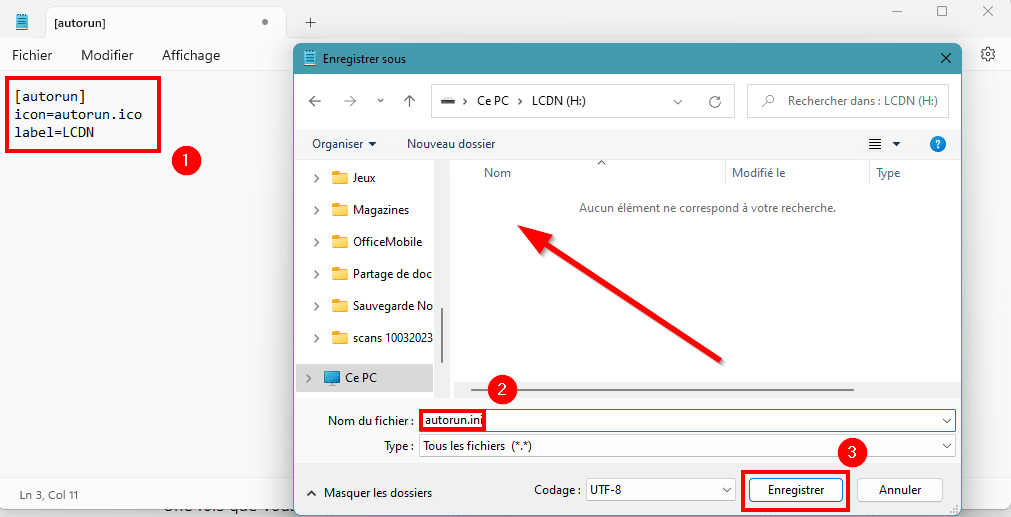
לכן עליך למצוא את עצמך בנוכחות הautorun.infותיקautorun.ico.
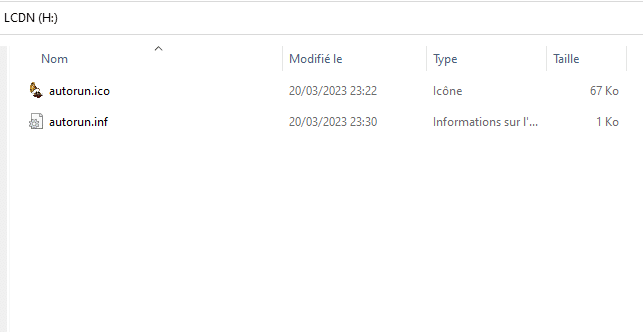
שלב 4: נתק וחבר מחדש את כונן ה-USB
לאחר שיצרת את קובץ autorun.inf והצבת את הסמל בשורש כונן ה-USB שלך,לנתקמפתח ה-USB ולחבר אותו בחזרה. כאשר אתה פותח את סייר הקבצים של Windows, אתה אמור לראות את הסמל המותאם אישית החדש שלך ליד השם של כונן ה-USB שלך.
והנה, עשית בהצלחה אישית את הסמל של מפתח ה-USB שלך! זה לא רק יקל על הזיהוי של כונן ה-USB שלך, אלא גם יאפשר לך להתאים אותו כך שיתאים לטעם ולסגנון שלך.
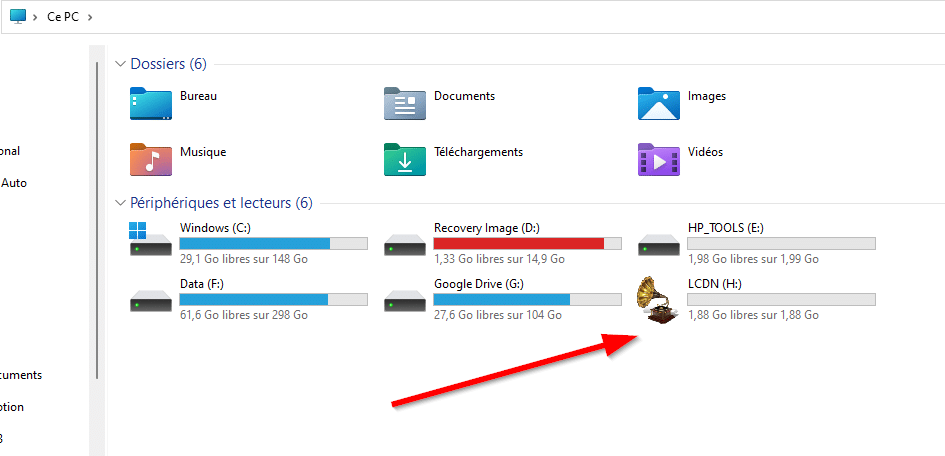
הערה:אם אינך רואה את הסמל המותאם אישית לאחר ביצוע השלבים הבאים, נסה להפעיל מחדש את המחשב או לנתק ולחבר שוב את כונן ה-USB.
זה עתה ראינו כיצד להתאים אישית את הסמל של מפתח ה-USB שלך. להעברת קבצים מהירה יותר, אתה יכול עכשיובדוק שמפתח ה-USB שלך עובד ב-USB 3.0.
שתפו את המאמר הזה
[novashare_inline_content]